- A zip formátumot gyakran használják az archiváláshoz, és fájlokat és mappákat is archiválhat.
- Könnyedén tömöríthet több mappát, és a mai cikkben megmutatjuk, hogyan kell ezt megtenni Mac-en.
- Szeretne többet megtudni a Zip fájlokról? Ez Tömörített fájlok cikk rendelkezik minden szükséges információval.
- Korábban lefedtük a Mac számítógépeket, és további, ehhez hasonló útmutatókért látogasson el a mi oldalunkra Mac Hub.

Sok hibát és problémát egy rendetlen rendszer okoz. Tisztítja és optimalizálja a rendszert. Töltse le most, és gyorsabbá tegye Mac OS-jét mindössze három egyszerű lépésben:
- Töltse le és telepítse az X9 mosógépet.
- Várjon, amíg elindul egy automatikus vizsgálat, hogy megtalálják a Mac OS problémákat.
- Kattintson a gombra Tiszta hogy megszabaduljon az összes lehetséges bajtól.
- Az X9 mosógépet letöltötte 0 olvasók ebben a hónapban.
A ZIP-fájlok hihetetlenül hasznosak lehetnek, mivel lehetővé teszik a fájlok egyszerű csoportosítását, helytakarékosságot vagy könnyebb elküldést.
Minden platform támogatja a zip fájlokat, és a mai cikkünkben bemutatjuk, hogyan csatolhat több mappát a Mac számítógépén, mint egy profi.
Hogyan tömöríthetek több mappát Mac-en?
1. Használja a WinZip programot

Bármely platformon több mappa tömörítését a legegyszerűbben a WinZip szoftver használatával teheti meg. A szoftver körülbelül 25 különböző fájltípust támogat, beleértve a ZIP, RAR, 7Z, GZ, TAR, ISO és más fájlokat.
A szoftver használata hihetetlenül egyszerű, és néhány kattintással kibontja, archiválja, tömöríti a mappákat, képeket, MP3-kat, videókat és más fájltípusokat.
Fontos megemlíteni, hogy a szoftver több archívumot képes kibontani, és szükség esetén akár meg is javíthatja a sérült archívumot.
Az extra adatvédelem érdekében mindig titkosíthatja fájljait, és jelszóval védheti őket, hogy az illetéktelen felhasználók ne tudják használni őket.
A WinZip nagyszerű szolgáltatásokat kínál, és ez az egyik legjobb archiváló szoftver a piacon, ezért mindenképpen próbáljon ki.
Egyéb nagyszerű tulajdonságok:
- Fájl kezelő
- File splitter
- Az adatmentés támogatása
- Optimalizált fájlmegosztáshoz
- Felhőtárolási támogatás

WinZip
Ha több mappát kell egyszerűen tömörítenie, a WinZip a legjobb eszköz ehhez a feladathoz.
Látogasson el a weboldalra
2. Az Archive Utility beállításainak módosítása
- Nyisd ki Archive Utility.app. A következő mappában található:
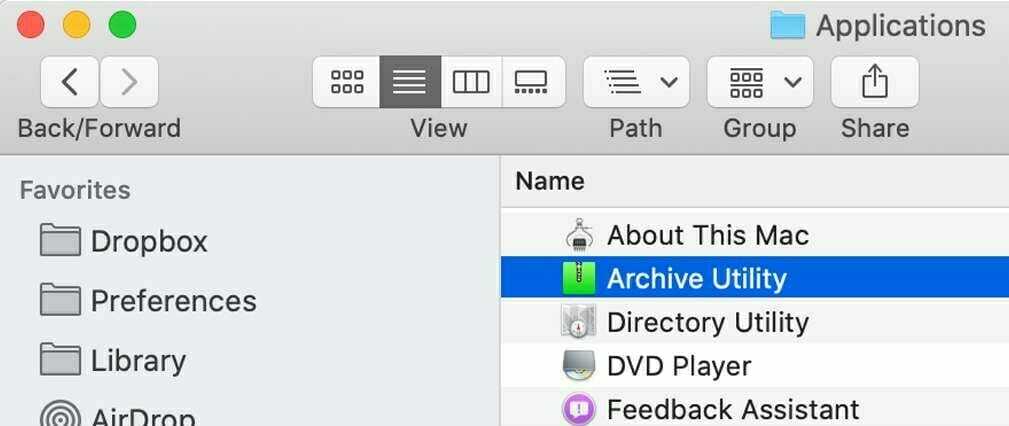
/System/Library/CoreServices/Applications/ - Most válasszon Fájl> Beállítások elemre.
- Készlet Archív formátum használata nak nek Zip archívum.
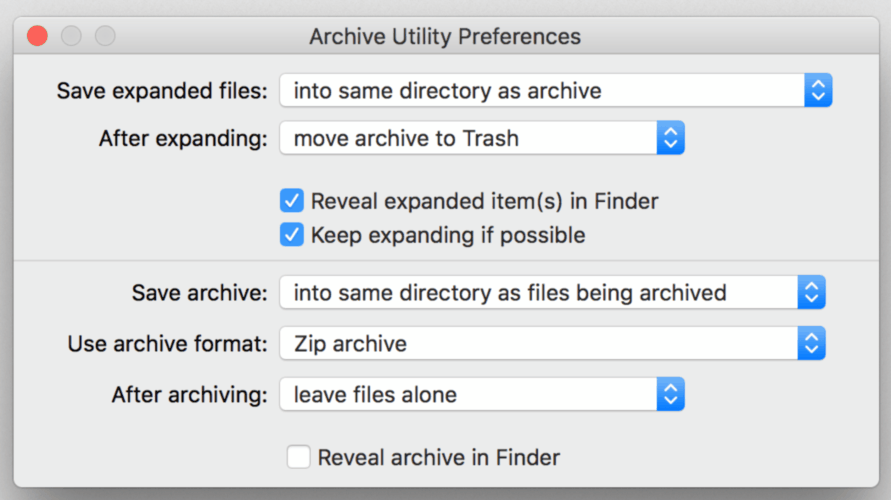
Miután ezt megtette, csak húzza a mappákat közvetlenül az Archive Utility ikonra a Dockban, és könnyedén tömörítheti a mappákat.
Miután végzett, egyszerűen visszaállíthatja ezeket a beállításokat, és az Archív segédprogram a korábbiakhoz hasonlóan fog működni.
Ha külön akarja tömöríteni a mappákat a Mac számítógépén, akkor a legjobb megoldás a WinZip szoftver használata, de ha nem túl lelkes a harmadik féltől származó szoftverek iránt, akkor mindig módosíthatja az Archive Utility beállításait.

Még mindig problémái vannak a Mac OS-szel?
Javítsa ki őket ezzel az eszközzel:
- Töltse le és telepítse most az X9 mosógépet a hivatalos honlapról
- Várjon, amíg az automatikus vizsgálat elindul, és észreveszi a problémákat.
- Kattintson a gombra Tiszta hogy elkezdje optimalizálni a Mac OS-t a jobb élmény érdekében.
A Restorót letöltötte 0 olvasók ebben a hónapban.
![Hogyan tömörítjük a GIF-eket a minőség romlása nélkül [Az egyszerű módszer]](/f/28bda142382590cb248413bb684ae23f.webp?width=300&height=460)
![Több mappa tömörítése Mac-en [Teljes útmutató] • MacTips](/f/0b95f48a85a72511ecffdf8bdf2e8bee.jpg?width=300&height=460)
